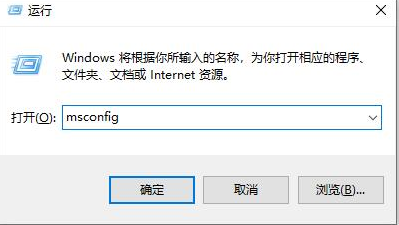小伙伴们,你们是不是还是不知道要怎么用笔记本连接wifi呢?是不是来这儿寻找笔记本连接wifi的方法呢?如果是的话,那你们可就是来对地方了呀。因为接下来小编我就正是要说说怎么用笔记本电脑连接wifi。
笔记本要怎么连接wifi呢?这是许多小伙伴都会问到的问题。因为笔记本连接wifi的方式和手机连接wifi的方式不同。那么笔记本到底要怎么连接wifi呢?今天小编我就告诉你们笔记本电脑要怎么连接wifi。
打开win7的开始菜单,然后找到并打开控制面板,然后点击“网络和internet”

连接wifi图-1
然后在桌面右下角找到并点击“打开网络和共享中心”然后再打开“网络和共享中心”

笔记本怎么连接wifi图-2

wifi图-3
再点“设置新的连接或网络”再点“连接到internet”,再点下一步
任务管理器怎么打开,小编教你怎么打开任务管理器
在使用电脑的时候,我们常常会遇到程序未响应,这时候我们可能就需要去任务管理器里面结束进程了,可是很多用户不知道如何电脑管理器?这让不少的用户感到困惑了,下面,小编就来跟大家说说任务管理器的操作了.

wifi图-4
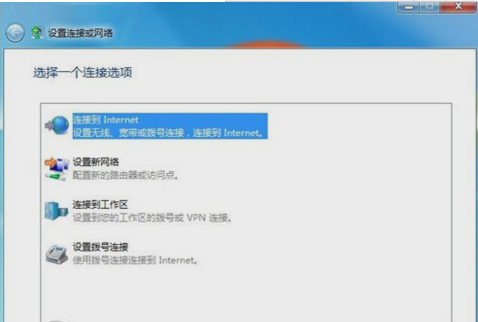
笔记本怎么连接wifi图-5
然后它就会出现附近信号比较好的无线网络,你点进去输入密码就可以了

怎么连接图-6
以上就是小编的连接方法啦~~

wifi图-7
安全模式,小编教你安全模式要怎么进入
怎么进安全模式?我们在电脑遇到问题需要解决的时候,就有要进入安全模式进行操作的这一步骤.那我们要怎么进怎么进入呢?这就问到点子上了.今天我就是来告诉你们怎么进入安全模式的.